


Du kan angi avanserte innstillinger for lagring av skannede bilder på en datamaskin.
Klikk på Lagre (Save) nede til høyre i visningen Skann (Scan) for å vise dialogboksen Lagre (Save).
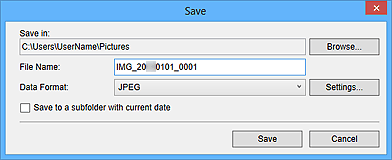
Lagre i (Save in)
Viser mappen der de skannede bildene skal lagres. Hvis du vil endre mappen klikker du på Bla gjennom... (Browse...) og angir deretter målmappen.
Standard lagringsmapper er som følger:
Windows 8/Windows 7/Windows XP: Mappen Mine bilder (My Pictures)
Windows Vista: Mappen Bilder (Pictures)
Filnavn (File Name)
Du kan angi filnavnet til bildet som skal lagres. Du kan ikke angi filnavnet når du lagrer flere filer samtidig. De lagres med filnavn som genereres automatisk etter skanningen.
Dataformat (Data Format)
Du kan angi dataformatet de skannede bildene skal lagres i.
Du kan velge JPEG, TIFF, PNG, PDF, PDF (legg til side) (PDF (Add Page)), PDF (flere sider) (PDF (Multiple Pages)) eller Lagre i det originale dataformatet (Save in the original data format).
Når PDF (legg til side) (PDF (Add Page)) er valgt, klikker du på Angi plassering... (Specify Location...) i meldingen som vises, og deretter angir du PDF-filen som meldingene skal settes inn i. Hvis du vil sette inn bilder i en passordbeskyttet PDF-fil, får du opp dialogboksen Passord (Password). Skriv inn passordet, og klikk deretter på OK.
 Merk
MerkPDF (flere sider) (PDF (Multiple Pages)) vises bare når flere bilder er valgt i miniatyrbildeområdet for skannede bilder i visningen Skann (Scan).
Lagre i det originale dataformatet (Save in the original data format) vises bare når flere bilder er valgt i miniatyrbildeområdet for skannede bilder i visningen Skann (Scan).
Innstillinger... (Settings...)
Du kan angi flere avanserte lagringsinnstillinger når JPEG, PDF, PDF (legg til side) (PDF (Add Page)) eller PDF (flere sider) (PDF (Multiple Pages)) er valgt under Dataformat (Data Format).
Når JPEG er valgt
Dialogboksen Filinnstillinger (File Settings) vises, og du kan angi bildekvaliteten (komprimeringstypen) for JPEG-filer. Du kan velge Høy (lav komprimering) (High (Low Compression)), Standard eller Lav (høy komprimering) (Low (High Compression)).
Når PDF, PDF (legg til side) (PDF (Add Page)) eller PDF (flere sider) (PDF (Multiple Pages)) er valgt.
Dialogboksen PDF-innstillinger (PDF Settings) vises, og du kan angi avanserte innstillinger for å opprette PDF-filer.
Lagre i en undermappe med dagens dato (Save to a subfolder with current date)
Merk av for dette for å opprette en mappe med dagens dato i mappen som er angitt under Lagre i (Save in), og lagre skannede bilder i den. Mappen opprettes med et navn som "20XX_01_01" (År_Måned_Dato).
Hvis du ikke merker av for dette, blir filene lagret direkte i mappen som er angitt under Lagre i (Save in).
Øverst på siden |